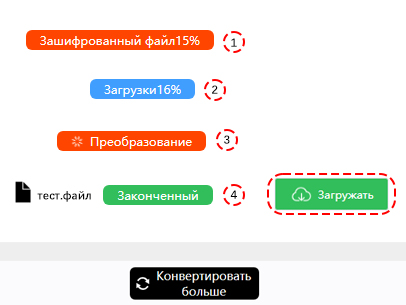конвертации FLAC в WMA
ConverterFactory - это бесплатная онлайн конвертация FLAC файлов в WMA формат в облаке, пользователи могут легко и быстро использовать наши услуги преобразования через ПК, мобильные и Pad браузеры, и мы также поддерживаем преобразование более 140+ аудио, видео, документов, изображений и более форматов файлов.
FLAC означает бесплатный аудиокодек без потерь. Это формат аудиокодирования без потерь для цифровой аудиокомпрессии. Это самый популярный формат без потерь, что делает его отличным выбором для сохранения качества аудио без потерь, сохраняя при этом дисковое пространство. Файлы FLAC обычно намного больше, чем потерянные аудиоформаты, такие как MP3, но они в два раза меньше CD и могут иметь такое же качество звука.
WMA - это аудиоформат файла, созданный компанией Microsoft для операционной системы Windows. Это формат аудиокомпрессии, который уменьшает количество данных, необходимых для представления аудио, сохраняя при этом качество оригинальной записи. Это популярный формат для потоковой передачи аудио через интернет.
как конвертировать FLAC в WMA
Прежде чем готовиться к конвертации документов flac, нам нужно выбрать компьютер, мобильный телефон, PAD поставляется с Chrome, Edge, Safari и другими браузерами, и войти на веб-сайт https://converterfactory.com/ru/flac-to-wma , чтобы открыть страницу преобразования flac в wma.
ШАГ 1
Выберите файлы FLAC для загрузки на сайт ConverterFactory для конвертации
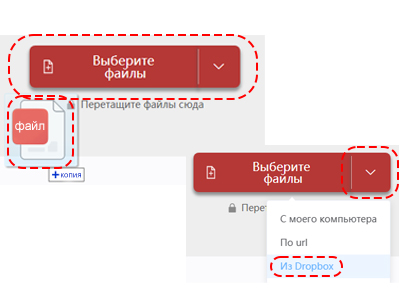
ШАГ 2
Выберите целевой выходной формат WMA для преобразования
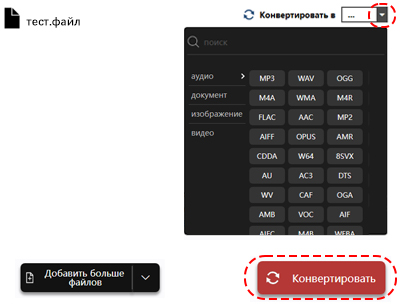
ШАГ 3
Загрузите преобразованный файл WMA